كيفية نسخ عرض العمود في Excel؟
في Excel، قد تستخدم دائمًا وظيفة النسخ واللصق. عندما تقوم بنسخ مجموعة من القيم ولصقها في ورقة عمل أخرى، لن يتم لصق عرض العمود أيضًا. هذا يتطلب منك ضبط عرض العمود يدويًا ليناسب المحتوى. لحسن الحظ، هناك ميزة تتيح لك لصق عرض العمود بنفس عرض النطاق الأصلي في Excel.
نسخ ولصق عرض العمود مع البيانات في Excel
نسخ ولصق تنسيق عرض العمود فقط في Excel
نسخ ولصق عرض العمود مع البيانات في Excel
إذا كنت تريد نسخ القيم ولصقها مع عرض العمود معًا، يمكن أن تساعدك الخطوات التالية.
1. حدد بياناتك واضغط على Ctrl + C أو انقر بزر الماوس الأيمن واختر نسخ من قائمة السياق لنسخها.
2. ثم انقر فوق الخلية التي تريد لصق البيانات فيها، وانقر بزر الماوس الأيمن واختر لصق خاص > أيقونة الحفاظ على عرض العمود المصدر، انظر إلى لقطة الشاشة:
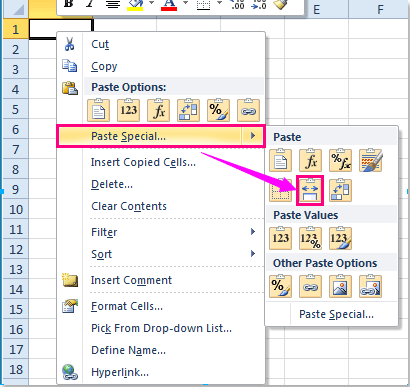
3. وقد تم لصق البيانات وكذلك عرض العمود في النطاق المطلوب.
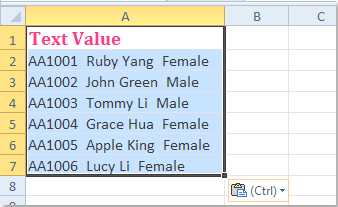
نسخ ولصق تنسيق عرض العمود فقط في Excel
إذا كنت تريد فقط نسخ ولصق تنسيق عرض العمود بدون بيانات الخلية، يمكنك القيام بما يلي:
1. حدد العمود الذي تريد لصق تنسيق عرضه، واضغط على Ctrl + C لنسخه.
2. ثم انقر فوق الخلية التي تريد لصق عرض العمود فيها، وانقر بزر الماوس الأيمن، واختر لصق خاص > لصق خاص من قائمة السياق، انظر إلى لقطة الشاشة:
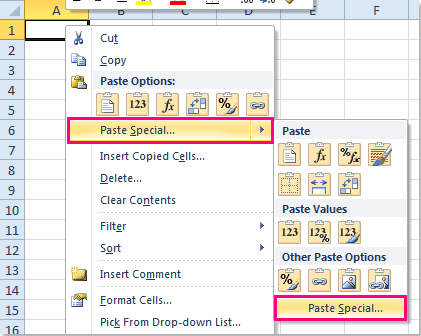
3. في مربع الحوار لصق خاص، قم بتحديد خيار أعرض الأعمدة تحت قسم اللصق، انظر إلى لقطة الشاشة:
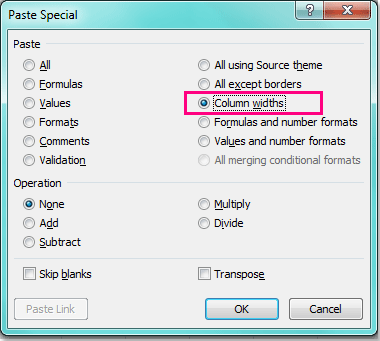
4. ثم انقر فوق موافق لإغلاق هذا الحوار، وتم لصق تنسيق عرض العمود المحدد إلى النطاق الجديد.
أفضل أدوات الإنتاجية لمكتب العمل
عزز مهاراتك في Excel باستخدام Kutools لـ Excel، واختبر كفاءة غير مسبوقة. Kutools لـ Excel يوفر أكثر من300 ميزة متقدمة لزيادة الإنتاجية وتوفير وقت الحفظ. انقر هنا للحصول على الميزة الأكثر أهمية بالنسبة لك...
Office Tab يجلب واجهة التبويب إلى Office ويجعل عملك أسهل بكثير
- تفعيل تحرير وقراءة عبر التبويبات في Word، Excel، PowerPoint، Publisher، Access، Visio وProject.
- افتح وأنشئ عدة مستندات في تبويبات جديدة في نفس النافذة، بدلاً من نوافذ مستقلة.
- يزيد إنتاجيتك بنسبة50%، ويقلل مئات النقرات اليومية من الفأرة!
جميع إضافات Kutools. مثبت واحد
حزمة Kutools for Office تجمع بين إضافات Excel وWord وOutlook وPowerPoint إضافة إلى Office Tab Pro، وهي مثالية للفرق التي تعمل عبر تطبيقات Office.
- حزمة الكل في واحد — إضافات Excel وWord وOutlook وPowerPoint + Office Tab Pro
- مثبّت واحد، ترخيص واحد — إعداد في دقائق (جاهز لـ MSI)
- الأداء الأفضل معًا — إنتاجية مُبسطة عبر تطبيقات Office
- تجربة كاملة لمدة30 يومًا — بدون تسجيل، بدون بطاقة ائتمان
- قيمة رائعة — وفر مقارنة بشراء الإضافات بشكل منفرد